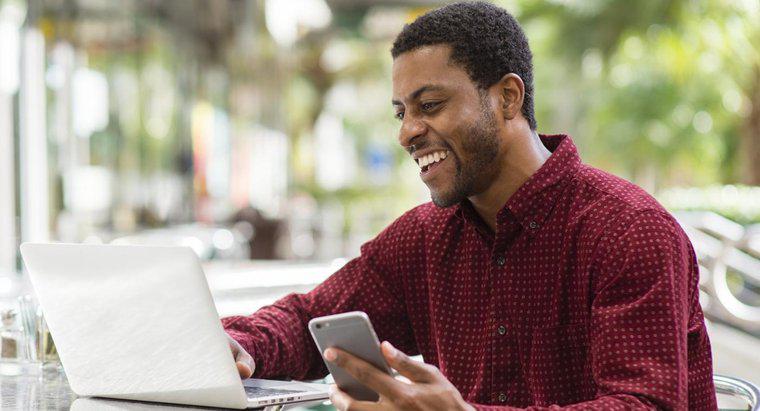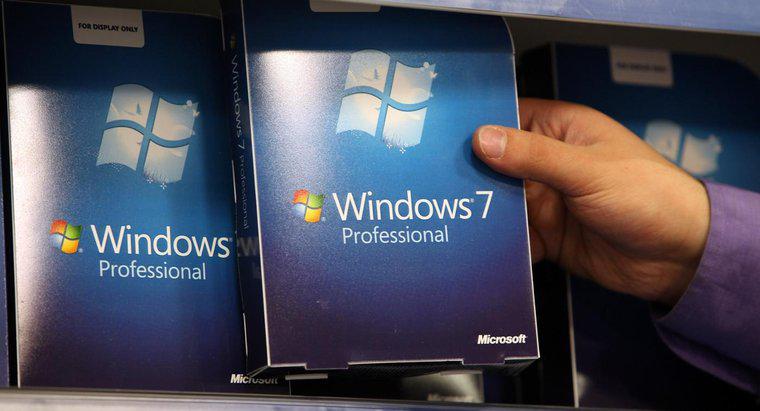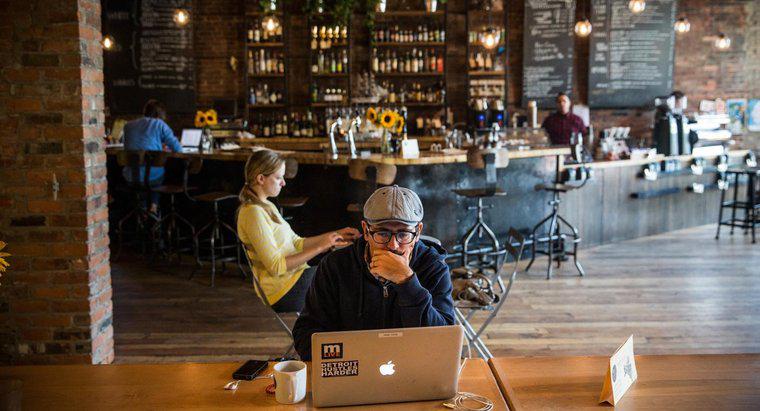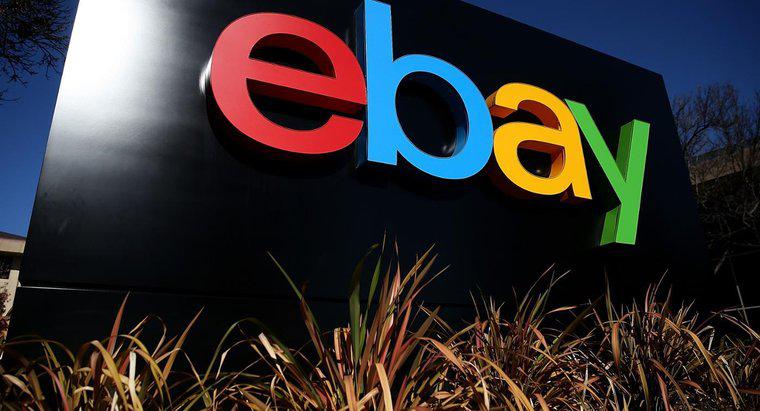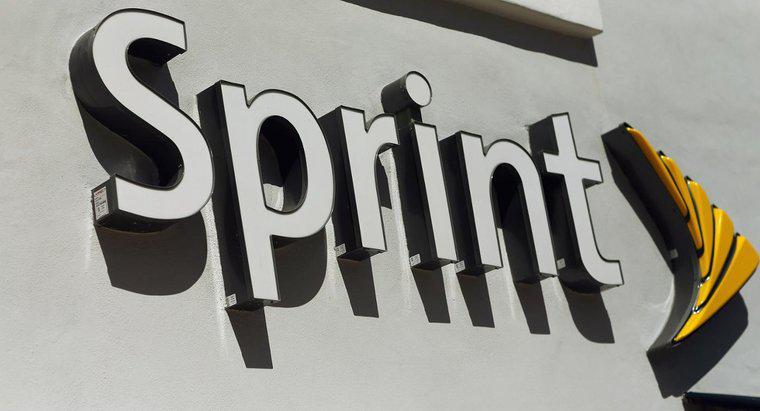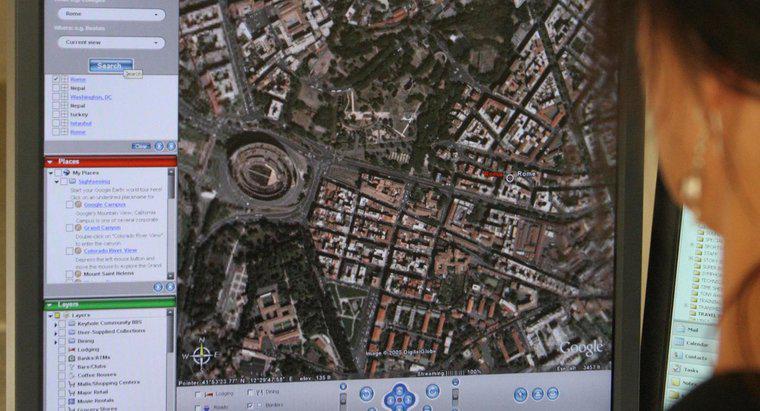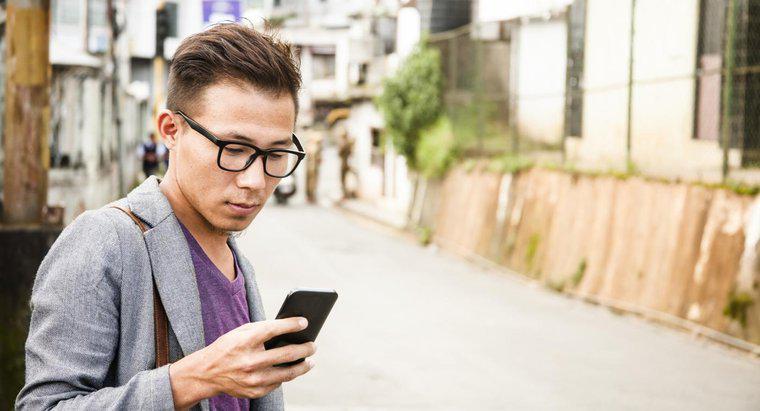Entrambi i sistemi operativi Windows e Mac dispongono di strumenti integrati che consentono di acquisire screenshot. Aprire lo schermo che si desidera acquisire e utilizzare gli strumenti del sistema operativo integrato per acquisire lo screenshot.
-
Apri lo schermo che desideri acquisire
Prima di acquisire lo screenshot, apri l'applicazione o l'interfaccia che desideri acquisire. Sia gli utenti Windows che quelli Mac hanno la possibilità di catturare l'intero schermo o parte dello schermo.
-
Abilita lo strumento screenshot
Per abilitare lo strumento screenshot in Windows, inserisci la frase "Snipping Tool" nella casella di ricerca in Windows. Clicca sul risultato per avviare l'applicazione. Su un Mac, premi i tasti Comando, Maiusc e 4.
-
Seleziona l'area che desideri acquisire
Una volta avviato lo screenshot, usa il mouse per trascinare e selezionare la parte dello schermo che desideri acquisire. Se si utilizza Windows e si desidera acquisire l'intero schermo, premere il tasto Ctrl e il pulsante Stampa schermo sulla tastiera. Per catturare l'intero schermo sul tuo Mac, premi i tasti Comando, Maiusc e 3 sulla tastiera.
-
Salva lo screenshot
Se sei un utente Mac, lo screenshot viene automaticamente salvato sul desktop. Se sei su Windows, fai clic sul pulsante Salva sequenza per salvare lo screenshot come file immagine.